
Utilisez Dockers > Gravure de l’estampille pour définir un patron de pénétrations d’aiguille en utilisant un « estampillage » comme modèle.
|
|
Utilisez Dockers > Gravure de l’estampille pour définir un patron de pénétrations d’aiguille en utilisant un « estampillage » comme modèle. |
Ce processus démarre lorsque vous cliquez sur le bouton Ajouter à bibliothèque activé soit sur l’onglet Utiliser objet soit sur l’onglet Numériser dans le docker Gravure de l’estampille.
Suggestion : La fonctionnalité Gravure de l’estampille ne peut utiliser que des objets vectoriels ou de broderie comme base pour des estampilles. Si vous voulez utiliser une image-point, vous pouvez la convertir en format vectoriel dans le mode Graphiques CorelDRAW en utilisant l’ensemble de commandes Images-points > Tracé des contours.
1Sélectionnez un objet que vous voulez ajouter à la bibliothèque comme estampillage personnalisé.
3Numérisez des estampillages sur place en utilisant l’onglet Estampille de gravure > Numériser.
3Définissez des estampillages en utilisant l’onglet Estampille de gravure > Utiliser objet.
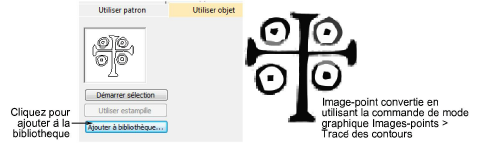
2Sur l’un de ces onglets, cliquez sur le bouton Ajouter à bibliothèque activé. Le dialogue Créer patron de fractionnement s’ouvre.
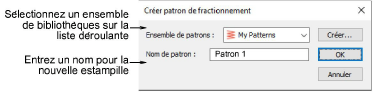
3Sélectionnez un ensemble sur la liste déroulante ou cliquez sur le bouton Créer pour créer une nouvelle bibliothèque.
Si vous choisissez de créer un nouvel ensemble de bibliothèques, utilisez le dialogue Nouvel ensemble de patrons pour créer un nouvel ensemble d’estampilles. L’ensemble d’estampilles nouvellement créé s’affiche dans la liste Ensemble quand l’onglet Utiliser patron est sélectionné.
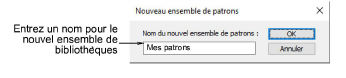
4Entrez un nouveau nom d’estampille, puis cliquez sur OK. Il vous est demandé de numériser le premier point de référence dans la fenêtre dessin.
5Entrez le premier point de référence :
3Pressez la touche Retour pour que le point de référence soit créé automatiquement.
3Déplacez le pointeur de la souris jusqu’à la position que vous voulez utilise comme point d’ancrage pendant le placement manuel de l’estampille, puis cliquez à gauche.
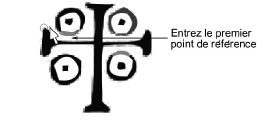
6Entrez le deuxième point de référence :
3Pressez la touche Retour pour que le point de référence soit créé automatiquement.
3Déplacez le pointeur de la souris jusqu’à la position que vous voulez utilise comme point de guidage pendant le placement manuel de l’estampille, puis cliquez à gauche.
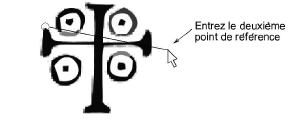
7Cliquez sur OK. L’estampille nouvellement créée s’affiche dans la liste d’estampilles quand l’onglet Utiliser patron est sélectionné.
Note : Les boutons Renommer et Supprimer sont activés dans l’onglet Utiliser patrons lorsqu’une estampille personnalisée est sélectionnée.
3Numériser des fractionnements personnalisés